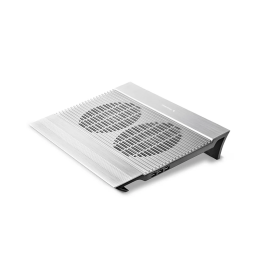-
-
-
-
-
-
-
 Нет в наличии
NS-503
DEFENDER Подставка для ноутбука NS-503, 17", 2 USB, 2 вентилятора, 29503
Нет в наличии
NS-503
DEFENDER Подставка для ноутбука NS-503, 17", 2 USB, 2 вентилятора, 29503
1118 ₽
-
-
-
 Нет в наличии
CLP 17202
CBR Подставка для ноутбука CLP 17202 до 17", 390x270x25 мм, с охлаждением
Нет в наличии
CLP 17202
CBR Подставка для ноутбука CLP 17202 до 17", 390x270x25 мм, с охлаждением
1251 ₽
-
-
-
-
-
-
-
-
-
-
-
-
-
-
-
-
-






 Нет в наличии 1143826 Acer Aspire3 Ноутбук A315-21-203J E2, 15.6; процессор: AMD E2 9000e, память:4096Мб, HDD:500Гб, AMD RadeonR2 1143826
Нет в наличии 1143826 Acer Aspire3 Ноутбук A315-21-203J E2, 15.6; процессор: AMD E2 9000e, память:4096Мб, HDD:500Гб, AMD RadeonR2 114382616489 ₽
-
-
-
 Нет в наличии
1075777
Lenovo Ноутбук IdeaPad 330-15IGM 15,6; Intel Celeron N4000 память:4096Мб, HDD 500Гб., Intel HD Graphics 600 1075777
Нет в наличии
1075777
Lenovo Ноутбук IdeaPad 330-15IGM 15,6; Intel Celeron N4000 память:4096Мб, HDD 500Гб., Intel HD Graphics 600 1075777
17380 ₽
-



 Нет в наличии 1102666 Asus VivoBook Ноутбук X540YA-DM660D 15.6; процессор: AMD E1 6010 память:4096Мб, HDD 1000Гб., AMD Radeon R2 1102666
Нет в наличии 1102666 Asus VivoBook Ноутбук X540YA-DM660D 15.6; процессор: AMD E1 6010 память:4096Мб, HDD 1000Гб., AMD Radeon R2 110266617490 ₽
-



 Нет в наличии 1170768 Acer Extensa Ноутбук EX215-21-47NN 15.6 AMD A4 9120E память 4096Мб, HDD 500Гб. UMA интегрированное 1170768
Нет в наличии 1170768 Acer Extensa Ноутбук EX215-21-47NN 15.6 AMD A4 9120E память 4096Мб, HDD 500Гб. UMA интегрированное 117076817545 ₽
Как выбрать ноутбук для работы, учёбы, дома
Параметры
Примерно каждые 3 года вы стоите перед выбором – как выбрать ноутбук. Какой ноутбук лучше, сколько стоит хороший компьютер и в каких случаях стоит переплатить за параметры, а где просто маркетинговые уловки.
Внизу статьи есть много отзывов, где сказано, что это одна из лучших статей в интернете по данной теме. Поэтому советуем дочитать до конца.
Мы расскажем простым языком, как выбрать ноутбук для работы, учёбы, офиса, игр или просто домой. Подберём и расскажем, какие параметры ноутбука являются оптимальными и что важно для комфортной работы. Приведем примеры с точными ценами и подскажем, где и как можно купить ноутбук дешевле и по акции.
Но для того, чтобы выбрать ноутбук важно разобраться на какие параметры стоит обратить внимание. Именно с этим мы и поможем в данной статье.
На какие фирмы обратить внимание. Какие характеристики являются важными для ноутбука. Сколько стоит хороший компьютер и на сколько лет хватит его запаса прочности. Статья будет полезна для тех, кто хочет знать, как выбрать ноутбук и при этом не переплатить.
Мы подскажем, как совершить оптимальную покупку по параметрам, исходя из ваших требований и поставленных задач.

Как выбрать ноутбук
Выбор ноутбука должен начинаться с описания ваших требований для него. Исходя из требований и должны подбираться параметры. Игровой ноутбук или ноутбук для серьезной работы в фотошопе значительно отличается по мощности от ноутбука для работы в офисе или домашнего просмотра видео и Word файлов. Также в несколько раз отличается и цена.
Важно купить ноутбук оптимальный по параметрам, чтобы не переплачивать за ненужные объёмы памяти, частоту процессора и дискретные видеокарты, если вы просто не будете этим пользоваться. Также от начинки и фирмы ноутбука зависит его надёжность. Мощные ноутбуки больше греются и чаще попадают в ремонт.
Выбор ноутбука и цена
Условно можно разделить цены на ноутбуки на 3 уровня:
- до 300 долларов
- от 300 до 700 долларов
- от 700 до 5 тысяч долларов и выше
Цена зависит от производителя, комплектующих и используемых материалов. Обычно чем выше цена, тем лучше будут характеристики, но не всегда. Ноутбук в формате ультрабука с тонким корпусом из алюминия и дисплеем 13-14 дюймов может стоить на 300 долларов дороже, чем такой же по характеристикам, но с размером дисплея 15,6 и в пластиковом корпусе.
В этом случае идёт просто переплата за имидж и внешний вид, а это всё на работу не влияет.
Рекомендации при выборе ноутбука
Мы рекомендуем останавливаться на моделях в среднем ценовом сегменте. Если вы не знаете, какой точно компьютер вам нужен и не играете в сложные игры, то оптимально будет выбирать компьютер от 300 до 700 долларов. В этом случае вы получите оптимальную производительность и не переплатите за ненужные вам навороты.
Ниже мы научим вас разбираться в установленных деталях и расскажем, какие бренды, по нашему мнению, лучше выбирать. От бренда зависит качество работы, а от деталей производительность. Основное, на чём нужно сконцентрировать внимание – на описании характеристик модели.
Условная модель G5 может быть с 10 разными конфигурациями. Отличаться у G5 будет только код по типу такого 2UB87ES, а характеристики будут абсолютно разные. Важно не ошибиться при выборе.
Выбор ноутбука для офиса
Для этих задач подойдут модели начального уровня с ценой около 300 долларов. При работе в офисе часто не требуется больших мощностей. Нужно просто, чтобы компьютер мог работать в браузере, открывать почту, файлы pdf и word, exel.
Если вам нужен ноутбук для офиса, то подбирайте модели с матовым дисплеем размером 15,6. Так сотруднику будет удобнее работать и меньше будут уставать глаза. Часто именно из-за усталости глаз и теряется производительность.
Можно размер дисплея взять побольше, но чем больше дисплей, тем выше стоимость. Самый недорогой вариант и оптимальный – 15.6. Это золотая середина.
Меньше 15,6 дюймов производятся ультрабуки и есть небольшая переплата из-за меньшего размера корпуса, а при 17 дюймах будет переплата за больший размер дисплея.
Рекомендуемый выбор для офисного ноутбука:
- Процессор Celeron, но лучше Pentium
- Оперативная память от 4 Гб
- Без дискретной видеокарты. Хватит встроенной
- «Жесткий диск» лучше SSD, но можно и обычный HDD. Объём не важен
- Матовый дисплей с размером 15,6
Обычные характеристики для офисного ноутбука:
Экран 15.6» (1366×768) HD LED, матовый / Intel Celeron N3060 (1.6 — 2.48 ГГц) / RAM 4 ГБ / HDD 500 ГБ / Intel HD Graphics 400 / Без ОД / LAN / Wi-Fi / Bluetooth / веб-камера / без ОС / 2.4 кг / черный
- Экран 15.6» (1366×768) HD LED, матовый – Размер дисплея, его разрешение и тип матрицы. Они бывают двух видов. В данном примере TN+ Film. Но бывает также IPS, они более дорогие и лучше цветопередача.
- Intel Celeron N3060 (1.6 — 2.48 ГГц) – это процессор. Он идёт начального уровня от Intel. Это самый бюджетный из возможных. По производительности за Celeron идёт Pentium, а дальше i3, i5, i7.
- RAM 4 ГБ – это оперативная память и её количество.
- HDD 500 ГБ – это обычный жесткий диск на 500 Гб, не быстрый SSD
- Intel HD Graphics 400 – встроенная в материнскую плату видеокарта от Интел. Её хватит для всех офисных задач и просмотра видео.
- Без ОД – без оптического привода для дисков. Если вам нужен CD-Rom, то смотрите модели, чтобы было написано с оптическим приводом DVD+/-RW.
- LAN – наличие разъёма для сетевого кабеля интернета.
- без ОС или DOS – обозначение, что в компьютере не установлена операционная система с завода. На этом вы экономите примерно до 50 долларов.
Это стандартный офисный ноутбук – ничего лишнего. Очень быстрой работы от него ждать не стоит, но и цена будет минимальная из возможных. Подойдёт для несложных задач: документы, почта, браузер, лёгкие видео. Всё будет нормально работать. Цены около 300 у.е.
Выбор ноутбука для дома или учёбы
Если вы выбираете ноутбук для дома или учёбы, то тут нужно учитывать будете ли вы играть в игры или нет. Если игры будут, то ниже будет специальный раздел про игровые ноутбуки.
В остальном, кроме игр основные задачи домашнего ноутбука – это социальные сети, просмотр фильмов в хорошем качестве, мелкая работа в приложениях, легкие задачи в фотошопе, запуск программ и тому подобное.
Никакой серьёзной работы с графикой и рендеринга видео. Выбирайте по стоимости около 300-500 долларов.
Как купить оптимальный ноутбук
Рекомендуемые параметры зависят от вашего бюджета, но оптимальным будет купить модель с ценой около 500 долларов. В нём вы получите хорошую производительность за адекватные деньги.
Это тот случай когда каждый вложенный доллар отрабатывает свою стоимость при домашнем, рабочем и не узкоспециализированном использовании.
Такие ноутбуки оптимальны по производительности для процентов 80-90 задач обычных людей, которые не играют в сложные игры и не зарабатывают деньги обработкой фото и видео.
Параметры оптимального ноутбука для 90% задач
К 10 процентам мы отнесли сложную работу с графикой, видео и сложные игры. Остальные 90% задач этим ноутбукам по силам и они с лёгкостью их выполнят на высоком уровне. На что нужно обратить внимание:
- Размер ноутбука – Оптимальный размер 15,6 с матовой матрицей. Можно купить 14 дюймов для большей мобильности. Если глаза не устают, то можно и глянцевый дисплей. Материал корпуса будет пластик, но это абсолютно не критично. За алюминий переплата будет от 200 долларов, а на производительность это не влияет.
- Процессор – i3 либо i5. И смотрите на его поколение. Чем выше поколение процессора тем лучше. i5-8200U – это 8 поколение. i5 – 9200U Это девятое. Определяется по первой цифре в названии. Последнее сейчас 10 поколение. Обозначается вот так i3-1005
- Оперативная память – оптимально 8 Гб. Этого хватит практически всем. Больше покупать нет особого смысла. Но чем больше, тем лучше.
- SSD диск – от 128 Гб. Он работает в 10 раз быстрее, чем обычный HDD. Можно купить и с HDD, а потом просто через сервисный центр поменять на SSD, но лучше чтобы SSD был уже с завода. SSD отдельно стоит около 1000 –1500 гривен на 120-240 гб. В некоторых моделях сможете поставить и сами.
- Видеокарта – лучше обойтись встроенной и не покупать с дискретной. Это лишние деньги, лишний вес и возможные проблемы с перегревом. Без дискретной видеокарты ноутбуки надёжнее в работе и дольше работают.
Этот ноутбук полностью подойдёт для домашнего, офисного и рабочего использования. Это хороший выбор и он будет отлично работать с большинством приложений. Можно работать в фотошопе и во всех сложных программах, но не на профессиональном уровне.
Будут запускаться все игры и приложения, но не на максимальных настройках. В общем это отличный выбор и если вы не знаете какой ноутбук приобрести, то мы советуем примерно с такими характеристиками – вы не ошибётесь.
Конкретный пример идеального ноутбука для большинства задач:
Экран 15.6″ (1920х1080) Full HD, матовый / Intel Core i5-8250U (1.6 — 3.4 ГГц) / RAM 8 ГБ / SSD 128 ГБ / Intel UHD 620 / без ОД / LAN / Wi-Fi / Bluetooth / веб-камера / Windows 10 Pro 64bit / 2.1 кг / серебристый
Процессор i5 восьмого поколения, 8 Гб оперативной памяти, SSD, встроенная видеокарта Intel и бонусом уже установленный Windows 10. Эта конфигурация вписывается в 600-700 долларов и справится отлично с практически любыми задачами.
Советуем покупать ноутбук для любых задач только с официальной гарантией производителя. Иногда техника имеет брак или резко выходит из строя, а ремонт стоит дорого. В некоторых случаях гарантия спасает и сэкономит вам деньги.
Как определить есть ли дискретная видеокарта в ноутбуке
Видеокарты есть встроенные, а есть дополнительно к встроенной устанавливаются дискретные. Получается в ноутбуке установлено сразу 2 видеокарты. Это нужно далеко не всем.
Дискретная видеокарта добавляет шум от охлаждения, влияет на стоимость ноутбука, увеличивая её. Также снижает общую надёжность устройства из-за общего нагрева.
Пример комплектации с дополнительной дискретной видеокартой:
Экран 15.6” (1366×768) HD, матовый / Intel Core i3-6006U (2.0 ГГц) / RAM 4 ГБ / HDD 500 ГБ / AMD Radeon 520, 2 ГБ – Это дискретная видеокарта / Без ОД / LAN / Wi-Fi / Bluetooth / веб-камера / DOS / 1.86 кг / черный.
Также может быть фирмы nVidia GeForce 930MX. Важно знать, что если указано AMD либо nVidia, то это дискретные видеокарты, а если Intel, то это встроенная.
Когда дискретной видеокарты нет, пишется просто модель встроенной.
Пример, как выглядит комплектация с встроенной видеокартой:
Экран 15.6” (1366×768) HD, матовый / Intel Core i3-6006U (2.0 ГГц) / RAM 4 ГБ / HDD 500 ГБ / Intel HD Graphics 620 / Без ОД / LAN / Wi-Fi / Bluetooth / веб-камера / DOS / 1.86 кг / черный.
Intel HD Graphics 620 – встроенная видеокарта. Числовое значение может отличаться и зависит от конкретной модели. Чем лучше установлен процессор в ноутбуке и выше его серия, тем более производительная будет встроенная видеокарта.
Если вы не занимаетесь рендерингом и профессиональной работой с графикой, то встроенной хватит с головой. Для простых игр встроенной видеокарты тоже будет достаточно. Не нужно переплачивать.
Как выбрать ноутбук для работы
Если вы выбираете ноутбук для работы, то сразу нужно уточнить какая будет работа. Это может быть переносной компьютер, который нужно брать с собой в офис или на встречи.
Тогда на первый план выходит его вес, физические размеры и время автономной работы. Лучше рассмотреть модели 14 дюймов с ёмким аккумулятором.
Если вы собираетесь работать в сложных программах на ноутбуке и запускать сложные приложения, то на первый план выходят совсем другие характеристики.
Оптимальный ноутбук для комфортной работы
Для работы оптимально покупать ноутбук с ценой около 500-700 долларов. Так вы не переплатите за лишние характеристики и у вас будет возможность комфортно работать в практически любых приложениях на достаточном уровне.
Мы не говорим за профессиональную работу в фотошопе, графике или видео. Но открыть файл из специализированной программы, который вам переслали, внести правки и что-то изменить вы всегда сможете.
Пусть это будет немного дольше, чем на специально предназначенном для этого компьютере, но такая возможность будет иметься. Главное в базовом ноутбуке для работы это надёжность. Просто выбирайте правильную фирму и достаточную конфигурацию. Всё будет работать на достаточном уровне.
Как выбрать ноутбук для фотошопа и графики
Для работы с графикой и видео в различных программах по типу Photoshop, CorelDRAW, 3dMax, рендеринга видео и фото на профессиональном уровне, на первое место выходит процессор, оперативная память и видеокарта. Рекомендуемые характеристики:
- Оперативная память 8-16 Гб
- Процессор Intel i5, i7
- Дискретная видеокарта 3-4-6 ГБ
- IPS матрица для работы с фото
Большинство экспертов по обработке видео и работе в программах связанных с обработкой графики советуют в первую очередь выделить бюджет на процессор. Мы с ними согласны, потому что на процессоре i7 рендеринг и работа идёт быстрее.
Если вы собираетесь серьёзно работать в программах описанных выше, то в первую очередь смотрите ноутбук с процессором i7. Это даст вам наибольший прирост в мощности. После этого идёт оперативная память и только потом видеокарта.
Цены на ноутбуки для дизайна и видео
Цена таких ноутбуков начинается от 700-800 долларов. Это производительные, мощные машины. Они справятся с поставленными задачами. Но если рассматривать производительность любого ноутбука и производительность стационарного компьютера за те же деньги, то стационарный компьютер будет мощнее в 1.5-2 раза.
Поэтому, стоит ли покупать ноутбук для профессиональной работы – большой вопрос. Лучше купить стационарный компьютер с возможностью дальнейшего усовершенствования с нормальным, качественным монитором размером 24-27 дюймов, а не портить зрение на 15 дюймах.
Как выбрать ноутбук для игр
Игровые ноутбуки и их выбор сводится к тем же важным деталям что и ноутбуки для работы. Самые важные детали это процессор и видеокарта Оптимальны будут параметры:
- Процессор i5 — i7
- Видеокарта от 4 Гб.
- Оперативная память от 8 Гб
Важен процессор, видеокарта и оперативная память. Чем выше будут характеристики, тем лучше будет качество картинки и меньше «тормозов». Цены соизмеримы с ноутбуками для серьёзной работы и часто переваливают за тысячу долларов.
Если вы выбираете ноутбук для игр, то лучше обращать внимание на модель и производительность видеокарты и не забывать о производительности процессора. Тут важен баланс и не обязательно покупать процессор i7, можно i5, но с хорошей видеокартой.
Цены на ноутбуки для игр
Стоимость обрадует не всех, но если собираетесь играть в игры и работать с графическими программами, то примерные цены лучше знать заранее. Если сэкономить и купить, например, офисный ноутбук, то поиграть в игры получится не особо. Всё будет тормозить и зависать.
Если покупать по акции, то цены начинаются около 800 у.е. за хорошие модели игровых ноутбуков. Точные цены можете посмотреть по ссылке:
Ссылка: Цены на ноутбуки и акции в интернет магазине
Фирма Apple без дискретной видеокарты не особо подходит для игр. Лучше смотреть на Windows модели. Они будут дешевле.
Шум и обслуживание
Чем выше параметры, тем лучше. Но игровые ноутбуки сильно греются и из-за этого им нужно дополнительное охлаждение и обслуживание.
Важно чистить систему вентиляции и менять термопасту на процессоре раз в год. Без этих манипуляций игровой ноутбук может не прожить и трёх лет.
Игровые ноутбуки больше шумят, из-за постоянной нагрузки и большей мощности – нужно постоянное охлаждение. Поэтому привыкайте, что вентилятор будет работать практически постоянно и это достаточно шумно.
Как выбрать ноутбук по параметрам
Нельзя написать конкретно, какой ноутбук купить, потому что у всех немного разные требования к нему. Но важно научиться понимать, что означают характеристики и что важно именно для вас.
После этого уже сделать самостоятельный, правильный выбор, а не следовать рекомендациям консультантов в магазине и надеяться, что они подскажут вам правильно.
Обычно они будут руководствоваться своим интересом в продаже конкретной модели подороже. Выбирайте ноутбук самостоятельно. Используя наши рекомендации вы не ошибётесь.
Практическое руководство как выбрать ноутбук
Вначале вы должны определиться с фирмами. О фирмах мы расскажем ниже. После выбора нескольких фирм начинаете анализировать цены и конкретные параметры моделей. Параметры ноутбука обычно выглядят примерно вот так:
Экран 15.6″ (1920х1080) Full HD, матовый / Intel Core i5-8250U (1.6 — 3.4 ГГц) / RAM 8 ГБ / SSD 128 ГБ / Intel UHD 620 / без ОД / LAN / Wi-Fi / Bluetooth / веб-камера / Windows 10 Pro 64bit / 2.1 кг / серебристый
Экран ноутбука
Оптимальный дисплей – 15,6 матовый. Если нужно больше мобильности и меньше вес, то смотрите 14 дюймов. Они удобнее, если нужно переносить компьютер, но 14 дюймов будет стоить немного дороже при схожих характеристиках, чем 15,6 дюймов. Поэтому оптимально 15,6.
Чем меньше корпус, тем дороже цена ноутбука при одинаковой производительности. 17 дюймов мы не советуем, потому что лучше купить уже отдельный монитор, если нужен дисплей побольше и подключить его через кабель HDMI.
Разрешение дисплея
Мы рекомендуем выбирать ноутбук с разрешением 1920х1080. Это более современный стандарт. Сейчас популярное разрешение 1920х1080, но можно выбрать и 1600х900 или 1366х768. Ещё есть ноутбуки 4к, но это и дорого и нецелесообразно.
Разница в размере и количестве деталей, которое сможет выводиться на монитор. При 1920х1080 вы сможете вывести больше элементов и это оптимальный вариант.
Просмотрите в магазине разные модели и примите решение, что будет вам приятнее. При подключении к внешнему монитору разницы особо нет – всё будет выводиться в разрешении монитора 1920х1080.
Процессор Intel
Процессор – одна из самых важных деталей вашего ноутбука и именно от него зависит общая производительность системы и все установленные детали. Обычно процессор отображается так – Intel Core i5-8250U (1.6 — 3.4 ГГц). Это i5 8 поколения.
Что лучше выбрать– процессор Intel или AMD
Почему мы рекомендуем процессоры Интел и в чём разница между Intel и AMD.
Для чего лучше подходят процессоры AMD:
В первую очередь это многопоточные приложения. Там где больше 4 потоков. Например это рендеринг видео, работа с видео, копирование больших файлов, конвертация, математические расчёты, архивация.
У АМД лучше встроенная графическая карта Radeon Vega 8. Она на 55% производительнее встроенной карты от Интел. Подойдёт для игр на минимальных настройках.
Но, если уже и покупать ноутбук для работы в видеоредакторах или игр, то лучше сразу выбирать с дополнительной дискретной видеокартой, а не встроенной. Так будет больше прирост мощности. Поэтому встроенную видеокарту не рассматриваем как преимущество.
При этом, для работы с видео, так же стоит обратить внимание на продукцию Apple на Mac OS, которая больше оптимизирована под такие задачи. А процессоры у Apple устанавливаются только от Intel.
Где будут лучше процессоры Intel:
В приложениях, которые используют 1-4 потока. Это обычное повседневное использование ноутбука: просмотр сайтов, работа, досуг, фильмы, игры, стриминг и работа в приложениях, которые не задействуют больше 4 потоков.
Так же к преимуществам Intel можно добавить:
- Они меньше греются. Поэтому реже попадают в ремонт.
- Из-за меньшего нагрева компьютер работает тише и не требуется дополнительное охлаждение.
- Из-за лучшей энергоэффективности увеличивается время автономной работы ноутбука.
Если вы занимаетесь рендерингом и работой с видео, то тут можно присмотреться к ноутбуку на процессоре AMD, он выигрывает. В остальном Интел выглядит предпочтительнее.
Поэтому для большинства людей больше подходят процессоры Intel. И мы рекомендуем выбирать именно их для вашего ноутбука.
Иерархия процессоров Intel:
- Atom – начальная серия для самых низкопроизводительных систем
- Celeron – производительнее, чем Atom. Устанавливается на компьютеры начального уровня.
- Pentium – хороший офисный компьютер
- i3 – оптимальный выбор для большинства задач
- i5 – производительный выбор для всего
- i7 – лучшее, что есть у Intel. Геймерам и для серьёзной работы с графикой.
Важно при выборе смотреть на поколение процессора Intel. Чем выше поколение, тем лучше – i3 8ххх поколения будет лучше i3 7ххх поколения. Просто смотрите, чтобы первое число было выше.
Чем выше число, тем выше поколение и производительнее система. Но и за последним поколением гнаться не стоит, иногда можно взять предыдущее и сэкономить на цене ноутбука. Выбирайте лучшее, на что хватит вашего бюджета. Цены на разные виды процессоров вы можете сравнить по ссылке:
Ссылка: Цены на ноутбуки и акции в интернет магазине
Оперативная память RAM при выборе ноутбука
Чем больше памяти, тем лучше. Минимальный размер это 4 Гб. Их может быть достаточно, но лучше купить 8 Гб. Оперативная память поможет работать на ноутбуке более комфортно и не испытывать недостатка ресурсов.
Чем больше у вас памяти, тем больше вкладок в браузере и одновременно программ может быть открыто. Не будет тормозов и зависаний системы. Стандарт памяти сейчас DDR4. Нужно выбирать именно это поколение, а не DDR3.
Узнайте при покупке есть ли дополнительные слоты для оперативной памяти. Например, в ноутбуке HP с 8 ГБ памяти, одна планка на 8 ГБ и есть ещё 1 пустой слот. Можно позже купить ещё 1 планку и увеличить общую память.
Жесткий диск HDD или SSD диск
Лучше выбирать с диском SSD. Это современные быстрые диски, которые обеспечивают раз в 10 более быструю работу системы. Благодаря только этому улучшению вы получите значительный прирост скорости от вашего ноутбука. Программы будут открываться мгновенно и Windows загружаться за 5 секунд.
Часто после покупки сразу меняют HDD жесткий диск на SSD, а старый диск продают или используют как дополнительный. Если вы решите сделать так же, то лучше делать это через сервисный центр, чтобы не потерять гарантию.
Выбирайте диск SSD
Мы очень рекомендуем ноутбуки с SSD дисками – это решение значительно отразится на скорости работы вашего ноутбука. За это стоит доплатить. А если нужен большой жесткий диск, то купите внешний накопитель.
Посмотрите цены на ноутбуки с SSD. Возможно вам будет выгоднее купить сразу с таким типом диска, чем заниматься заменой. Есть модели по акции и можно выбрать хороший вариант.
Видеокарта
По ходу статьи, мы надеемся, вы уже разобрались, что лучше выбирать решения с встроенной графикой Интел и не покупать ноутбуки с дискретной графикой.
Это при условии, что вы целенаправленно не работаете в сложных приложениях или не играете в сложные игры. Встроенной графики будет достаточно. Ищите в описании Intel HD Graphics – это она.
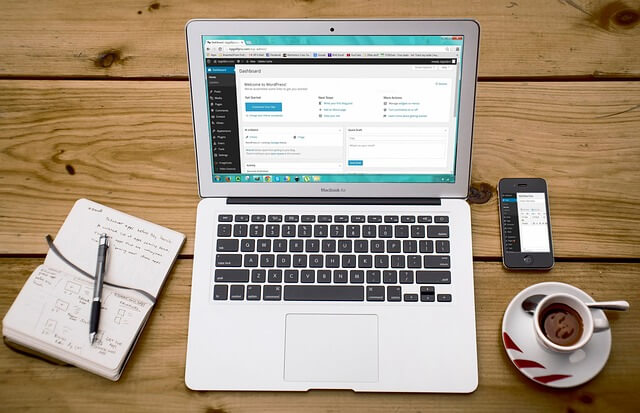
Windows
Есть ноутбуки с установленным лицензионным виндоусом, а есть без него. Когда виндоус не ставят, то рассчитывается на то, что пользователь сам решит устанавливать ли ему лицензионную систему, установить пиратскую, или пользоваться Linux.
При покупке это просто экономия, но если виндоус уже будет на борту, при одинаковой стоимости, то это хорошее преимущество – вам не нужно будет дополнительно искать кто установит и настроит систему.
Но даже в этом случае установка системы – это не так сложно. В любой мастерской это сделают примерно за 10-20 долларов. Если ноутбук покупается в офис, то лучше купить с лицензионным программным обеспечением, чтобы при проверке не было проблем.
Корпус ноутбука
Корпуса бывают пластиковыми и алюминиевыми. Отличия только в материале и ощущениях. Алюминий более прочный и холодный. За это вы переплатите от 100 до 300 долларов. Стоит ли это того – решать вам. На производительности материал корпуса никак не отражается – только личные ощущения.
Нам кажется, что какая разница какой корпус у ноутбука. Пластик так же отлично служит, как и алюминий, а стоит дешевле. Начинка при этом может абсолютно не отличаться, поэтому зачем платить больше. Внешний вид пластика и алюминия тоже примерно одинаковый у серебристых моделей.
Вес ноутбука
При выборе ноутбука, если вы собираетесь носить его с собой, особое значение имеет вес. Обычно 14 дюймовые ноутбуки весят около 1.5 кг. Чем больше дюймов, тем больше корпус и больше вес. Также на вес влияет дискретная видеокарта и наличие оптического привода CD-Rom.
Ноутбук 15,6 дюймов в такой комплектации будет толще и тяжелее. Вес может быть около 2,5 кг и такой на работу уже не особо возьмёшь каждый день.
Если собираетесь брать ноутбук с собой, то обращайте внимание на вес при выборе. 1,8 кг можно считать золотой серединой. Выбирайте модели без оптического привода и вес будет ещё немного меньше.
Батарея и время автономной работы
В характеристиках ноутбука обычно пишется время автономной работы от аккумулятора. Чем больше ячеек, тем более длительная работа может быть без сети. Также потребление зависит от программ и процессора. i3 потребляет меньше энергии, чем i5, поэтому такие модели работают дольше, чем i5 и i7.
Нормальное время работы ноутбука должно быть около 5-7 часов. Но зависит от запущенных программ. Если для вас время автономной работы – важный параметр, то обращайте внимание на него в описании характеристик на сайтах по продаже ноутбуков или на официальном сайте выбранного производителя.
Интерфейсы и разъёмы
Обращайте внимание на наличие нужных разъёмов и количества слотов для подключаемых устройств. Если вы хотите подключать внешний монитор, то должен быть разъём HDMI или DVI порт.
Просто подумайте, какие и сколько вам нужно разъёмов и посмотрите, есть ли они в выбранной модели ноутбука. Если вы не будете пользоваться Wi-Fi, а хотите интернет подключить кабелем то нужен вход LAN. Его в последнее время перестают ставить на многие модели из-за экономии места.
Также важным бывает пункт об улучшениях компьютера. Некоторые производители оставляют дополнительный слот для расширения оперативной памяти и установки дополнительного SSD диска.
Про всех производителей не скажем, но в HP можно установить дополнительную планку оперативной памяти и к жесткому диску установить дополнительно SSD диск в виде планки M.2 2280 SATAIII. Это очень удобно. Всё это лучше узнавать перед покупкой конкретной модели.
Как выбрать ноутбук, чтобы не уставали глаза
Чтобы при работе с ноутбуком не уставали глаза, должен быть хороший дисплей. Многие производители устанавливают глянцевые дисплеи – на них картинка выглядит более сочной, но от таких матриц много бликов и на них отражаются все окружающие вас предметы.
Глянцевый дисплей тут скорее маркетинг, потому что картинка выглядит лучше и покупатели охотнее покупают. Глаза из-за глянцевых дисплеев больше напрягаются и быстрее устают, но понимают люди это обычно только после покупки. Мы не советуем глянцевые дисплеи к покупке.
В ноутбуках используются обычно 2 вида матриц.
- TN+Film
- IPS
Отличаются они углами обзора и качеством картинки. Это тема для отдельной статьи, но нужно знать, что TN+Film тип матрицы устанавливается на более дешевых ноутбуках и отличается она от IPS меньшими углами обзора и не такой сочной картинкой.
Цветопередача важна для работы с графикой и фотографиями. Если ваша работа сводится к редактированию документов, просмотру видео и сайтов, то особого смысла переплачивать за IPS нет. Главное, выбирать матовую поверхность, чтобы глаза не уставали.
Продвинутый вариант для работы с ноутбуком
Самый лучший вариант – купить для дома отдельный нормальный стационарный монитор. С типом матрицы AMVA+ и отсутствием мерцания и ШИМ. Глаза обычно болят из-за бликов и из-за мерцания монитора.
В этом типе матрицы такие эффекты сведены к минимуму и она наименее вредна для ваших глаз. Посмотрите ниже по ссылке, какой лучше купить монитор. В сортировке выберите тип монитора VA.
Ссылка: Примеры мониторов, с которыми не будут уставать глаза
Также в ноутбуках обычно дисплеи с разрешением 1920х1080 – это Full HD. В большом широкоформатном мониторе 24-27 дюймов такое же разрешение. Это значит, что все элементы будут более крупные и глаза будут меньше уставать, чем напрягаясь на маленьком дисплее ноутбука.
Для домашнего монитора мы бы посоветовали сразу покупать монитор с диагональю 27 дюймов. Переплата не большая, но работать ещё более удобно, чем за 24 дюймовой моделью. Все кто покупают 24 дюйма, потом пересаживаются на 27. Поэтому вы можете сразу купить 27 дюймов.
В предложенном варианте с внешним монитором вы получаете все преимущества ноутбука и большинство удобств стационарного компьютера в виде большого качественного дисплея.
Когда ноутбук используется дома – подключаете его к монитору и смотрите фильмы или работаете, а когда он нужен по работе, то отключаете и забираете компьютер с собой. Обычно для подключения нужен простой HDMI кабель.
Как выбрать надёжный ноутбук

Выбор надёжного ноутбука сводится к выбору фирмы-производителя и комплектации конкретной модели. Как вы уже прочитали, для большей надёжности лучше выбирать модели с встроенной графикой Intel без дискретной видеокарты.
От фирмы изготовителя также зависит, какая будет установлена материнская плата и какие будут установлены детали. Материнская плата – это основная часть ноутбука.
К ней крепится процессор, оперативная память, жесткий диск и другие модули. От её надёжности во многом зависит надёжность самого устройства. Поэтому очень важно выбрать качественного производителя.
Как выбрать фирму ноутбука
Выбор производителя ноутбука – это вопрос личных предпочтений. Из десятка производителей можно купить одну из моделей и она будет служить вам долгие годы, а можно купить топовую, дорогую модель и она выйдет из строя через пару лет или возникнет заводской дефект. Это дело случая.
Основные производители ноутбуков – Lenovo, Asus, HP, Dell, MSI, Sony, Apple, Toshiba. У каждого производителя есть интересные модели и решения. Процент поломок и брака где-то на уровне среднерыночных, поэтому выбирайте по комплектации и соотношению цена/качество у конкретной модели.
Рекомендации выбора фирмы ноутбука
Если вы хотите знать исключительно наше мнение, то мы для себя выделяем 2-3 производителя. Эти ноутбуки советуем друзьям, знакомым, используем сами и их можно рекомендовать. Наш рейтинг ноутбуков:
- Asus – у Asus одни из лучших материнских плат по качеству, а это основная деталь ноутбука. Так же по рейтингам эта фирма имеет наименьший процент поломок.
- Ссылка на каталог ноутбуков Asus с ценами и акциями
- HP – нравится и дизайн, и цены, и качество. В нашем рейтинге рядом c Asus. Работают долго и без проблем.
- Lenovo – отличное соотношение цены и качества. Дизайн и материалы корпуса не всегда радуют, в остальном хорошие ноутбуки. Тут акцент сделан на железе, а не на дизайне.
Выбрав одного из этих производителей, вы не ошибётесь. Asus и HP стоят немного дороже, чем Lenovo, но, по нашему мнению, выигрывают по дизайну, общему впечатлению и качеству деталей, поэтому мы покупаем их.
Но опять же, мнение субъективное и вы можете выбрать любого другого понравившегося производителя. Просто смотрите на характеристики, цену, дизайн, гарантию и оценивайте общее впечатление от фирмы и её надёжности.































-260x260.png)